A mesura que ens estem acostumant a aquest negoci de treballar des de casa, a poc a poc anem aprenent les millors pràctiques que poden donar un impuls tangible a la nostra productivitat. Les eines de videotrucades , com ara Zoom , Microsoft Teams , Google Meet i més, han anat implementant una funció rere l'altra per facilitar-nos la "nova normalitat", i difícilment podem estar més agraïts.
Pel que fa a les funcions que importen, la capacitat d'enregistrar reunions i classes ha d'estar a la part superior. No només permet als participants revisar els temes de discussió, sinó que també permet als amfitrions veure com van respondre els assistents als temes enfocats.
Zoom, l'aplicació de videotrucades líder en el segment, ofereix als seus usuaris l'opció de desar enregistraments i reproduir-los com considerin convenient. Tanmateix, com qualsevol altra meravella de programari que hi ha, aquest tampoc no és immune a errors canalla i més.
Avui farem una ullada a diversos problemes que poden sorgir durant la reproducció d'una gravació i us ajudarem a començar a revisar immediatament.
Relacionat: Com denunciar un usuari a Zoom i què passa quan ho feu?
Continguts
Què causa el problema?
Si la vostra escola/oficina ha optat per les classes/reunions Zoom com moltes altres que hi ha, és important tenir un mètode de revisió un cop finalitzades les sessions crucials. Quan l'enregistrament al núvol està activat, aquests enregistraments es pengen als servidors de Zoom, als quals pot accedir l'amfitrió/coorganitzador de la reunió. En accedir a l'arxiu, poden optar per fer circular l'enllaç de la gravació entre els assistents.
Atès que el problema sorgeix en reproduir les gravacions directament a través del navegador, és probable que el problema estigui relacionat inequívocament amb els servidors de Zoom. Si és temporal, espereu una estona abans d'intentar reproduir-lo de nou.
Relacionat: Com baixar el volum a Zoom, Microsoft Teams i Google Meet?
Maneres de solucionar el problema de reproducció
Cansat de jugar al joc d'espera i voleu adoptar un enfocament més proactiu? Proveu les solucions següents una per una i elimineu definitivament el problema de reproducció.
Relacionat: Com presentar a Zoom
1. Comproveu la vostra connexió a Internet
Sí, és un pas molt bàsic de resolució de problemes, però també és el més eficaç. Si teniu una connexió a Internet irregular, no té sentit arrossegar el servidor de Zoom pels fangs. Per tant, abans de començar a fer-ho, aneu a un lloc de transmissió i reproduïu uns quants vídeos. Si funcionen com s'esperava, seguiu els passos següents.
2. Descarrega i juga
Si teniu permís per descarregar la gravació de vídeo, podeu desar el fitxer a l'ordinador i veure'l sense interrupcions. A més, depenent del vostre reproductor multimèdia, podeu obtenir controls de reproducció complexos que podrien millorar l'experiència de visualització de vídeos.
Relacionat: Baixeu Fons de Zoom gratuïtament
3. Carregueu i reproduïu
No tens permís per descarregar la gravació? El següent millor és demanar a l'amfitrió de la reunió que baixi la gravació al seu ordinador i la carregui a un servei al núvol diferent.
Per exemple, si el fitxer es penja a Google Drive, l'amfitrió podria compartir fàcilment l'enllaç amb tu i et permetrà reproduir el vídeo des del teu dispositiu sense problemes.
4. Actualitza els controladors i Zoom
Per gaudir d'una experiència sense problemes, és important mantenir actualitzats els controladors i les aplicacions importants. Zoom publica noves versions del seu programari amb força regularitat, eliminant tots els errors coneguts. Per tant, sempre que aparegui la notificació d'actualització, assegureu-vos de prémer el botó immediatament.
Els errors relacionats amb la reproducció de vídeo també es poden originar en controladors de pantalla obsolets. Si teniu una targeta gràfica dedicada, aneu al lloc web del fabricant i descarregueu el controlador més recent per al vostre model. Les targetes gràfiques integrades també reben actualitzacions de programari de tant en tant.
Relacionat: Com silenciar a Zoom
5. Utilitzeu la gravació local
Si no us funciona cap solució, simplement podeu demanar a l'amfitrió de la reunió que us permeti gravar les reunions localment. D'aquesta manera, les reunions no es penjaran al núvol i no dependran de la vostra connexió a Internet. Les gravacions locals també són ideals per fer un seguiment de totes les reunions, periòdicament.
Per gravar una reunió de Zoom i mantenir-la localment, primer, uneix-te a la reunió i fes clic al botó "Enregistrar" situat entre els botons "Comparteix pantalla" i "Reaccions".
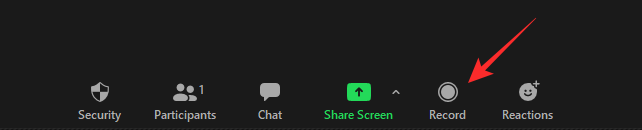
Un cop comenci la gravació, veureu l'opció per aturar i aturar la gravació. Utilitzeu aquestes opcions com us convingui.
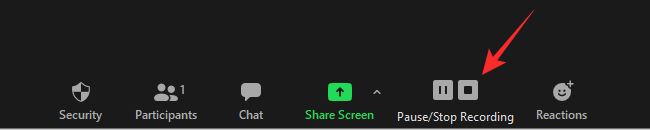
RELACIONATS

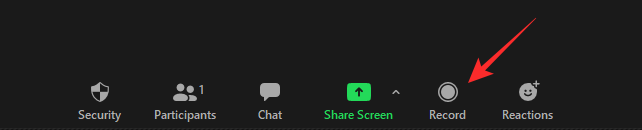
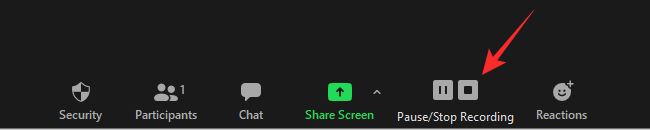







![Com evitar lerror prohibit de Zoom 403 [Actualització: Zoom ha solucionat el problema] Com evitar lerror prohibit de Zoom 403 [Actualització: Zoom ha solucionat el problema]](https://blog.webtech360.com/resources8/images31/image-2646-0105182808274.png)


















